Bạn đang gặp tình trạng máy in không in được 2 mặt, khiến công việc bị gián đoạn và tốn nhiều thời gian hơn khi phải in thủ công? Đây là lỗi khá phổ biến, có thể xuất phát từ cài đặt in, driver hoặc phần cứng của máy. Trong bài viết này, Sửa Điện Tử sẽ hướng dẫn bạn cách khắc phục nhanh chóng và đơn giản để máy in hoạt động trở lại bình thường.
NỘI DUNG
1. Nguyên nhân máy in không in được 2 mặt
Để xử lý triệt để tình trạng máy in không in được 2 mặt, trước tiên bạn cần xác định nguyên nhân gây ra sự cố. Có rất nhiều yếu tố từ cài đặt phần mềm đến phần cứng có thể ảnh hưởng đến chức năng in hai mặt. Dưới đây là những nguyên nhân phổ biến nhất:
- Cài đặt sai chế độ in: Người dùng quên bật chế độ in 2 mặt trong phần mềm hoặc trên bảng điều khiển của máy, dẫn đến tình trạng máy in chỉ in được 1 trang.
- Driver máy in lỗi hoặc không tương thích: Driver quá cũ hoặc không phù hợp với hệ điều hành (Windows 10, Windows 11) dễ gây ra lỗi in 2 mặt, đặc biệt ở các dòng Canon 2900, HP LaserJet M211D, Brother HL-L2321D.
- Máy in không hỗ trợ in 2 mặt tự động: Một số model không có chức năng in đảo mặt (Duplex), buộc người dùng phải lật giấy thủ công nên dễ hiểu nhầm là máy in không in được 2 mặt.
- Lỗi phần cứng: Khay đảo mặt, bánh răng đảo mặt bị lắp sai, hỏng hoặc chưa được cài đặt đúng cách cũng khiến quá trình in bị gián đoạn.
- Khổ giấy không phù hợp: Sai lệch giữa khổ giấy cài đặt trên máy tính và khay giấy thực tế cũng làm mất chức năng in 2 mặt.
- Kết nối không ổn định: Dây cáp USB, kết nối LAN hoặc Wi-Fi bị lỏng, lỗi tín hiệu có thể khiến lệnh in bị gián đoạn.
Việc nắm rõ nguyên nhân giúp bạn có hướng khắc phục nhanh chóng, tiết kiệm thời gian và tránh lặp lại sự cố trong tương lai.

2. Cách kiểm tra máy in có hỗ trợ in 2 mặt hay không
Trước khi tìm cách khắc phục tình trạng máy in không in được 2 mặt, bạn nên xác định xem thiết bị có thật sự hỗ trợ chức năng in đảo mặt tự động hay không. Việc này giúp tránh nhầm lẫn giữa lỗi in 2 mặt do cài đặt và việc máy in vốn dĩ không có tính năng này.
- Kiểm tra mã model: Một số dòng máy có ký hiệu “D” (Duplex) trong tên, ví dụ: Brother HL-L2321D, HP LaserJet M211D. Nếu không có ký hiệu này, rất có thể đó là dòng máy in không in được duplex.
- Xem hướng dẫn sử dụng: Các hãng như Canon, HP, Brother đều cung cấp tài liệu chi tiết về tính năng in 2 mặt của từng model.
- Kiểm tra phần cứng: Quan sát khay đảo mặt hoặc bánh răng đảo mặt để chắc chắn chúng được lắp đặt đầy đủ và hoạt động đúng cách.
- Sử dụng phần mềm quản lý máy in: Trong phần mềm hoặc driver chính hãng, bạn có thể tìm mục cài đặt in đảo mặt tự động để xác nhận máy có hỗ trợ hay không.
Nắm rõ thông tin này sẽ giúp bạn phân biệt được trường hợp máy in không in được 2 mặt do giới hạn thiết bị hay do lỗi kỹ thuật, từ đó có giải pháp xử lý phù hợp.

3. Hướng dẫn khắc phục lỗi máy in không in được 2 mặt
Khi gặp tình trạng máy in không in được 2 mặt, người dùng thường lo lắng và không biết bắt đầu xử lý từ đâu. Thực tế, vấn đề này có thể đến từ cài đặt, driver, phần cứng hoặc kết nối. Dưới đây là hướng dẫn chi tiết giúp bạn kiểm tra và khắc phục nhanh chóng:
3.1. Kiểm tra và bật chế độ in 2 mặt
Các bước bật chế độ in 2 mặt được thực hiện đơn giản như sau:
- Trên Windows 10 hoặc Windows 11, vào Control Panel > Devices and Printers > Printer Properties.
- Chọn tùy chọn Print on Both Sides (in 2 mặt tự động) hoặc Manually Print on Both Sides (in thủ công).
Đảm bảo chế độ in 2 mặt đã được đặt làm mặc định. Nhiều trường hợp máy in chỉ in được 1 trang là do người dùng quên bật tính năng này.
3.2. Cập nhật hoặc cài đặt lại driver máy in
Để thực hiện, bạn cần truy cập trang web chính hãng của Canon, HP, Brother hoặc Epson để tải driver mới nhất. Thực hiện cài đặt lại bằng cách Mở Run (Windows + R) → gõ “Control” → vào Devices and Printers → chọn Update Driver.
Kiểm tra sự tương thích của driver với hệ điều hành (Windows 10, Windows 11). Một driver lỗi thời có thể là nguyên nhân chính gây ra lỗi máy in không in được 2 mặt.
3.3. Kiểm tra phần cứng máy in
Trước hết bạn cần đảm bảo khay đảo mặt và bánh răng đảo mặt được lắp đúng và hoạt động bình thường. Sau đó vệ sinh khay nạp giấy và con lăn để tránh kẹt giấy khi in. Nếu phần cứng hỏng hóc và bạn không thể tự xử lý, hãy liên hệ ngay trung tâm sửa chữa máy in hoặc bảo hành chính hãng.
3.4. Kiểm tra kết nối và khổ giấy
Đầu tiên hãy kiểm tra lại cáp USB, kết nối LAN hoặc Wi-Fi để chắc chắn đường truyền ổn định. Đảm bảo khổ giấy cài đặt trên máy tính trùng khớp với giấy trong khay, nếu không hệ thống sẽ bỏ qua chế độ in 2 mặt.
3.5. Liên hệ hỗ trợ kỹ thuật
Nếu đã thử tất cả các bước trên nhưng vẫn gặp tình trạng máy in không in được 2 mặt, hãy liên hệ trực tiếp trung tâm bảo hành của Canon, HP hoặc Brother. Các kỹ thuật viên chuyên nghiệp sẽ giúp bạn chẩn đoán và xử lý triệt để sự cố.
Với những bước trên, bạn có thể dễ dàng khắc phục tình trạng máy in không in được 2 mặt, từ lỗi cài đặt đơn giản cho đến sự cố phần cứng phức tạp. Việc xử lý đúng cách không chỉ giúp tiết kiệm thời gian mà còn kéo dài tuổi thọ của thiết bị.

4. Mẹo sử dụng máy in 2 mặt hiệu quả
Để tránh tình trạng máy in không in được 2 mặt hoặc gặp lỗi máy in không in được duplex, người dùng nên áp dụng một số mẹo nhỏ sau:
- Sử dụng giấy đúng tiêu chuẩn (A4, A5) và chất lượng tốt để hạn chế kẹt giấy trong quá trình in 2 mặt.
- Vệ sinh máy in định kỳ, đặc biệt là khay nạp giấy và con lăn, giúp loại bỏ bụi bẩn và mực khô bám lại.
- Cập nhật driver và phần mềm máy in thường xuyên nhằm đảm bảo thiết bị hoạt động ổn định trên các hệ điều hành mới.
- Kiểm tra kết nối mạng (LAN, Wi-Fi) trước khi in để giảm thiểu tình trạng gián đoạn lệnh in.
- Sử dụng mực in chính hãng để tránh ảnh hưởng đến phần cứng và đảm bảo chất lượng bản in lâu dài.
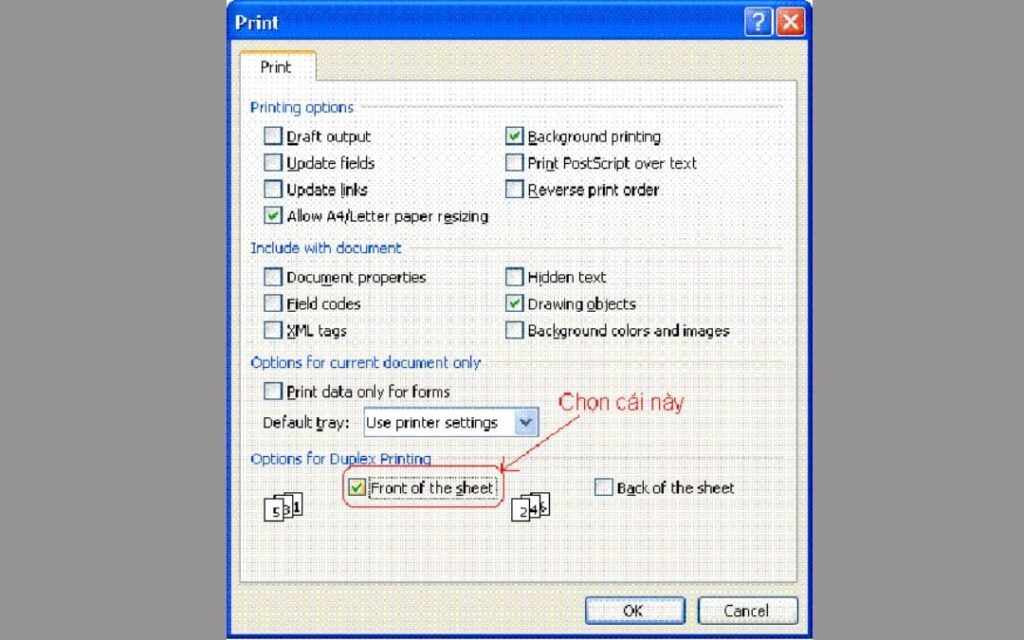
Tình trạng máy in không in được 2 mặt có thể bắt nguồn từ nhiều nguyên nhân khác nhau, từ cài đặt, driver, phần cứng cho đến kết nối. Nếu đã thử các bước nhưng vẫn gặp lỗi in 2 mặt, tốt nhất bạn nên liên hệ chuyên gia để được hỗ trợ. Liên hệ ngay HOTLINE 0589 030 884 của Sửa Điện Tử để được tư vấn và sửa chữa máy in nhanh chóng, chuyên nghiệp nhất.
